最終更新日2017/07/22
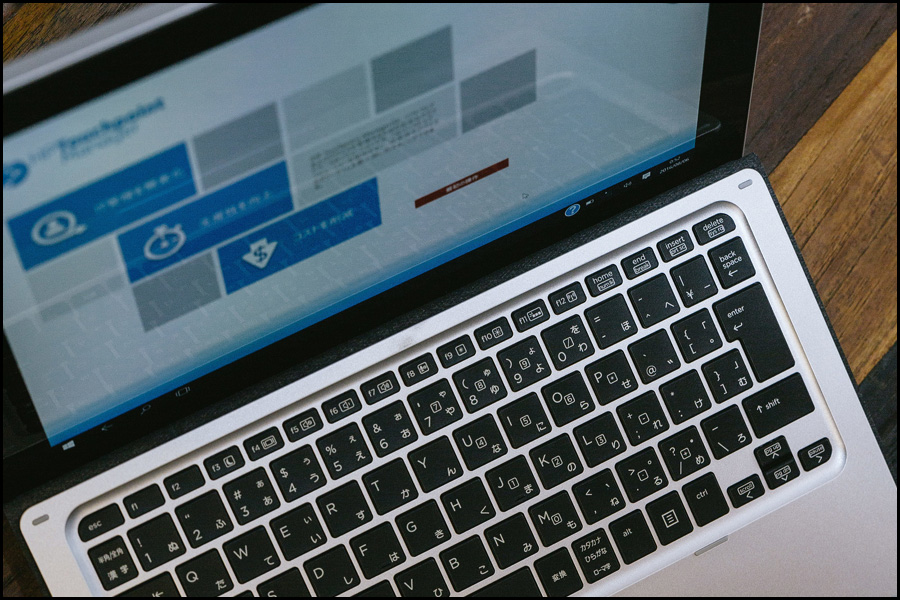
ブログを作って稼ぐ!
と決めたもののブログが作れるサイトは無料、有料を含めて数多くあります。
調べてみましたがブログ初挑戦の私には正直に言ってどこがいいのかさっぱりわからず…
何時間も記事を読み漁ってこちらのブログにたどり着きました。
リンク:【副収入で月10万】私が実践した「最短でブログで稼ぐ方法」を教えます【基礎】
最短でブログで稼ぐ方法!!!とのことです。
初心者の私にも、とてもわかりやすく記載されていて参考になります。
はてなブログと独自ドメインがおすすめということでしたので
独自ドメインの取得とはてなブログの開設を目指していきます。
今回の記事では独自ドメインの取得までご覧になれます。
<目次>
独自ドメインを取得する方法
ドメインとは
ドメインと言うのは、いわゆるブログやホームページのアドレス(住所)のことで、yahoo.comやamazon.co.jpなどが有名でしょうか。
はてなでブログをはじめる場合には「任意の文字列 + hatenablog.jp(com)」となります。
ですが独自ドメインを取得するとhatenablog.jp(com)の部分を使わずに自分の好きな文字列がそのままブログやホームページになります。
私が取得したのは「neetkojiki.com」です。
当ブログのアドレス:http://www.neetkojiki.com/
はてなブログ標準の場合:「好きな文字列」+hatenablog.jp(com)
とこんな風にある程度自分の好きなアドレスを取得することができるんですね。
これを見るだけでも自分だけのサイトが出来たなぁと嬉しくなります♪
独自ドメインを取得できるサイトも数多くあったのですが
初心者にも使いやすそう、という理由でムームードメインを選びました。
「独自ドメイン 比較」などで検索すると詳しく載っています。
では早速進めていきましょう。
ムームードメインへアクセスする
ムームードメイントップページ:ムームードメイン ![]()
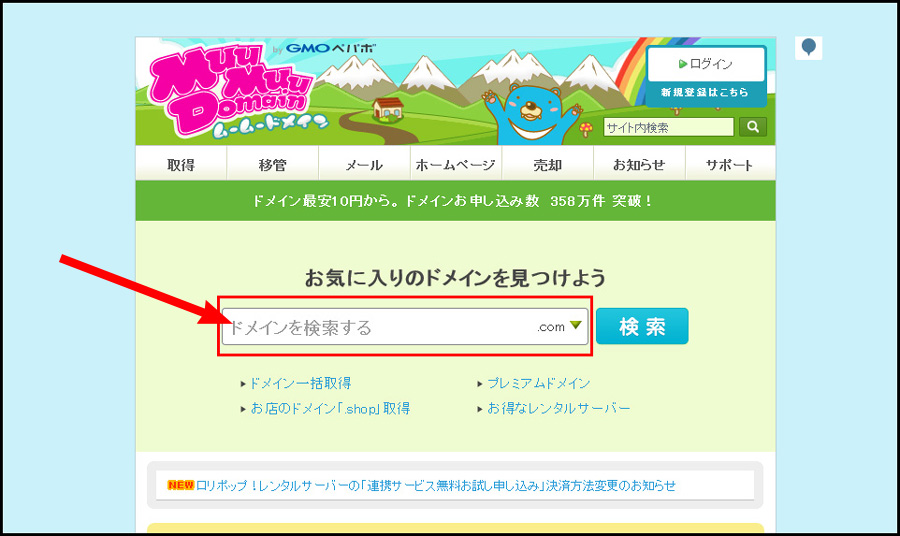
自分のドメインを決定する
トップページにある検索窓(画像の赤で囲っている部分)に好きな文字列を入力して「検索」をクリックします。
ここでは例として当ブログの「neetkojiki」で検索しています。
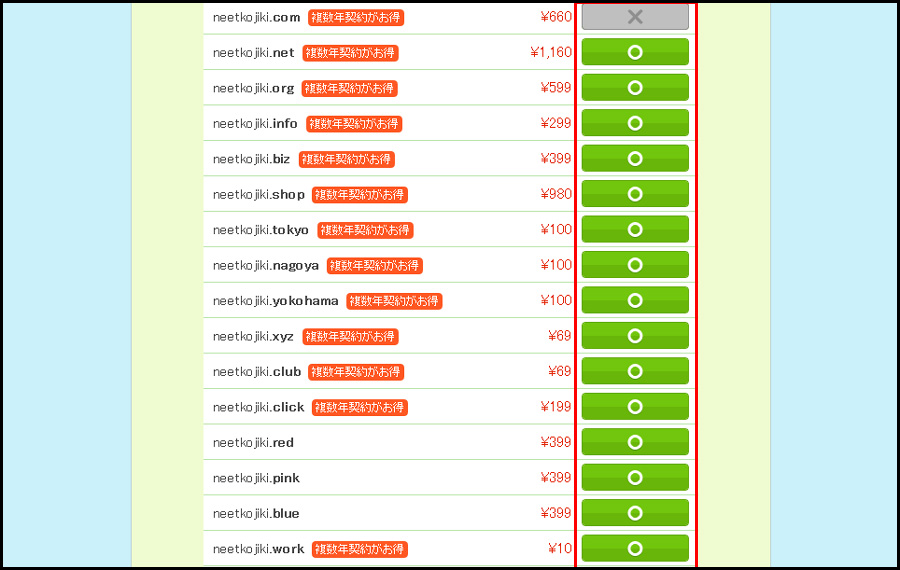
いくつか候補が出てきましたね。「.com」「.net」「.info」など様々なものがあって迷ってしまいます。
情報系のサイトであれば「.info」を選んだり、お店であれば「.shop」も良さそうです。
自分のサイトのイメージや値段を考えて選びましょう。
表示されている価格は1年単位での価格となります。
会員登録を済ませて独自ドメインを取得する
ドメインの右側にある「○」が付いているものが現在取得可能なドメインです。
取得するものを選んで「○」をクリックします。
するとログイン画面が表示されました。Amazonアカウントがある方はそのままログインできるようです。私は「新規登録」をクリックして会員登録を進めました。
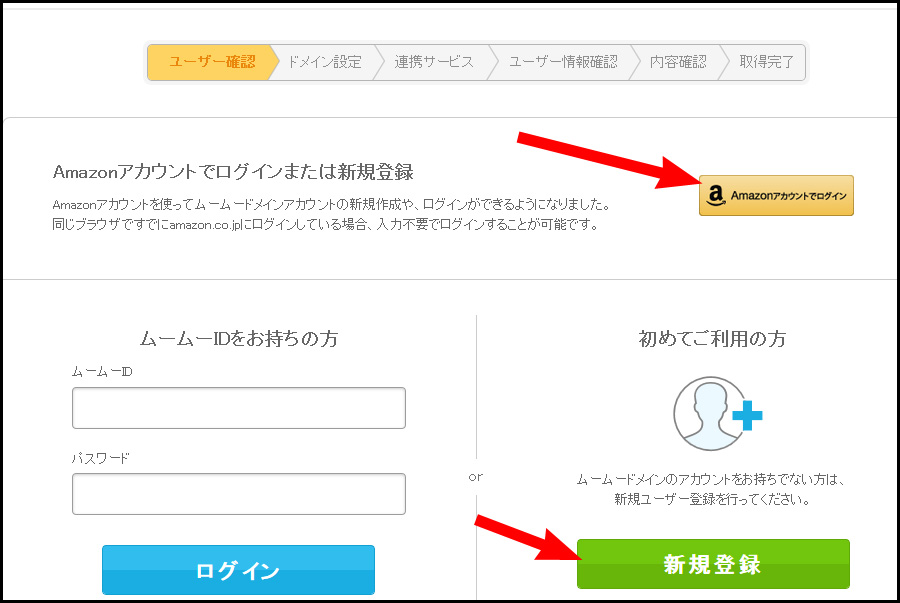
続けて個人情報の入力や費用の決済を済ませれば取得完了です。
まとめ
・取得自体は難しい項目などなく10分程度で完了できる
・会員登録と支払いにメールアドレスとクレジットカードが必要になる
(私の場合の費用は1年契約で 754/月 でしたが文字列によって異なります)
・ドメイン名は自分のブログの内容に合わせて選択する
簡単に独自ドメインの取得は完了しました。
お手軽に独自ドメインが取得ができるムームードメインはこちらから。
ムームードメイントップページ: ムームードメイン ![]()
独自ドメインを取得したら、早速ブログに設定してみましょう。
はてなブログを利用した独自ドメイン設定方法を紹介しています。
ここまでお読みくださりありがとうございました。